Vanaf vorige week kunnen iOS-gebruikers nu profiteren van de Google Play-muziekservice. Met de service kun je muziek uploaden die je al hebt, willekeurige afspeellijsten maken en Google's All Access internetradiodienst gebruiken.
De iOS-app heeft echter een aantal beperkingen en vereist in bepaalde gevallen een aantal tijdelijke oplossingen om te bereiken wat eenvoudige taken zouden moeten zijn.
Hier zijn zeven tips om u te helpen met uw eerste ervaring met Google Play Music op iOS, vooral als u de service nog nooit hebt gebruikt.
Maak je account aan
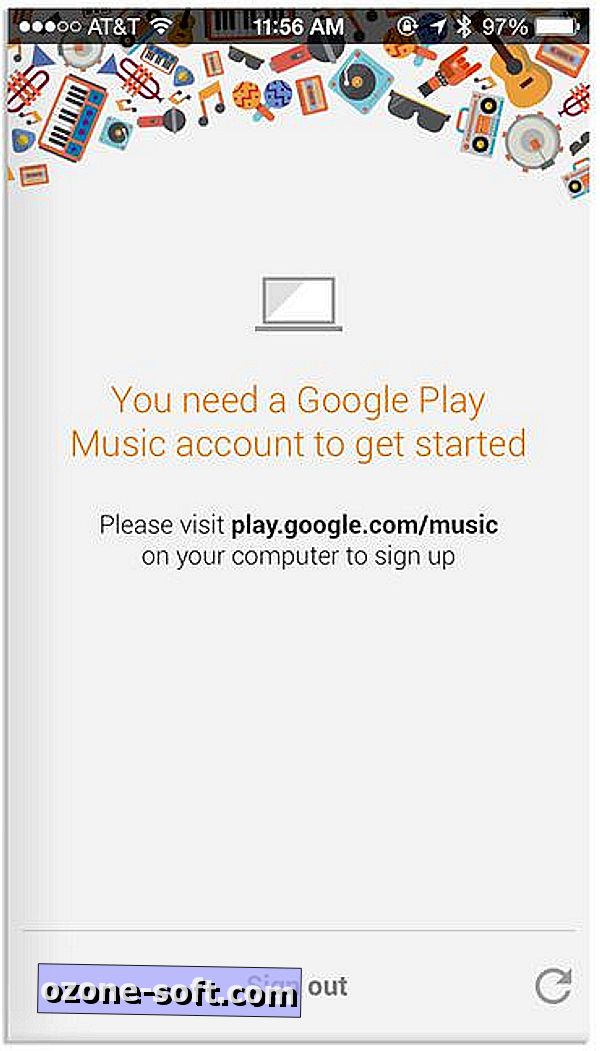
Het eerste wat u moet doen, zelfs voordat u de app downloadt, is uw Google Music-account. Ga naar play.google.com/music met uw computer of tablet om de service voor uw account in te schakelen. Je moet een creditcard toevoegen aan het account voor het geval je op enig moment besluit muziek te kopen.
Om die reden geloof ik dat Google gebruikers niet toestaat een Google Music-account in te stellen via de app. Dit moet via de website worden gedaan.
Download je muziek naar Google
Met Google kun je muziek die je al hebt, uploaden naar zijn service. Je kunt in totaal 20.000 nummers uploaden voordat je wordt afgesneden.
Om je muziek naar de cloud van Google te krijgen, moet je de Google Music Manager-app gebruiken. Als u naar uw Play Music-profiel gaat, vindt u een downloadlink voor de muziekmanager.
Zodra het is gedownload en geïnstalleerd, meldt u zich aan bij uw Google-account, verwijst u naar de map waar u al uw muziek in bewaart en laat u de rest doen. De eerste uploadperiode kan behoorlijk lang duren, dus wees geduldig.
Alle toegang
Als onderdeel van de iOS-versie biedt Google iOS-gebruikers een maand gratis streaming-radioservice All Access aan. Na de eerste maand wordt $ 9, 99 per maand in rekening gebracht voor toegang tot de volledige catalogus van Google.
De service werkt op dezelfde manier als Pandora of zelfs iTunes Radio. U kunt zenders instellen op basis van één nummer of artiest. Er zijn geen advertenties en u krijgt onbeperkt skips met de All Access-service van Goggle.
Muziek kopen
Je kunt met de iOS-app geen muziek van Google kopen. Android-gebruikers kunnen door de catalogus bladeren en muziek kopen indien nodig, maar iOS-gebruikers zijn weggelaten. Een eenvoudige manier om deze beperking te ontwijken, is door Safari op uw iOS-apparaat te gebruiken om muziek te kopen. De gekochte inhoud wordt vervolgens automatisch gesynchroniseerd met uw bibliotheek en beschikbaar gesteld in de app.
Omgekeerd kun je door de muziekcatalogus van Google bladeren op je computer en daar je aankopen doen.
Download inhoud naar uw apparaat
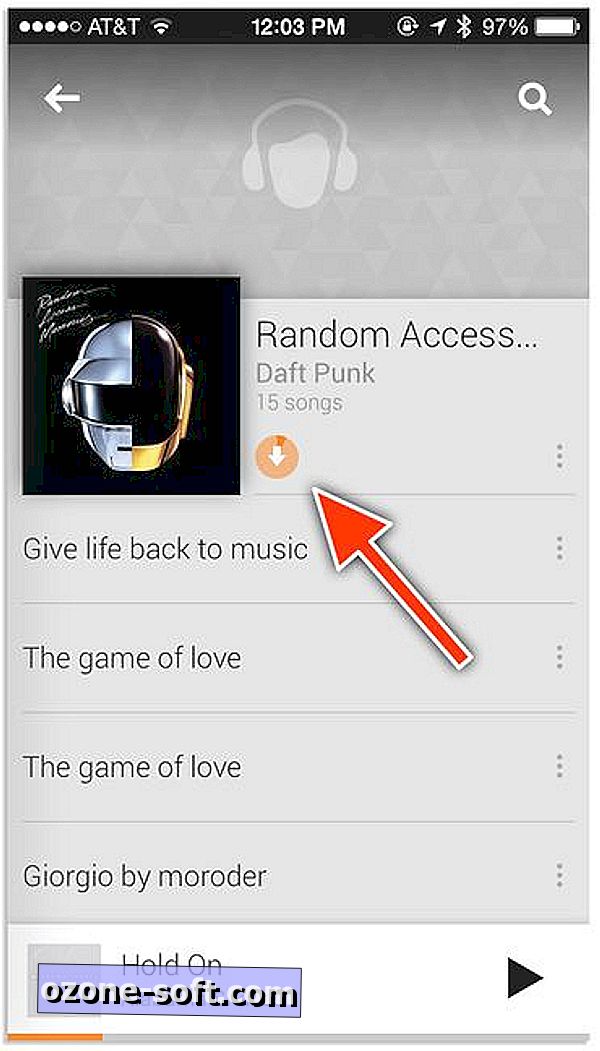
Streamingcontent is eenvoudig op te slaan op het apparaat, maar slecht op gelaagde data-abonnementen. Als de gegevenslimiet voor de maand laag is of als u een tijdje geen signaal meer wilt ontvangen, kunt u muziek downloaden en opslaan op uw apparaat met behulp van de Play Music-app.
Tik op het downloadpictogram naast een album of artiestenlijst en de app zal de inhoud voor u downloaden. Ik moet nog uitzoeken hoe de app gedownloade en in de cloud opgeslagen muziek onderscheidt wanneer er geen dataverbinding is. In mijn testen heb ik alleen de inhoud gevonden die niet op het apparaat is opgeslagen en die grijs is, terwijl de inhoud op het apparaat vet is. Deze methode maakt het erg lastig om de muziek te vinden die je hebt gedownload, vooral als het nummer van je geüploade nummers duizenden bedraagt.
Hopelijk mis ik een eenvoudige instelling en kan iemand me dit in de opmerkingen wijzen.
U kunt inhoud die op uw apparaat is opgeslagen verwijderen in het gedeelte Instellingen of door op hetzelfde pictogram te tikken dat wordt gebruikt om het downloadproces te starten.
Gegevens opslaan
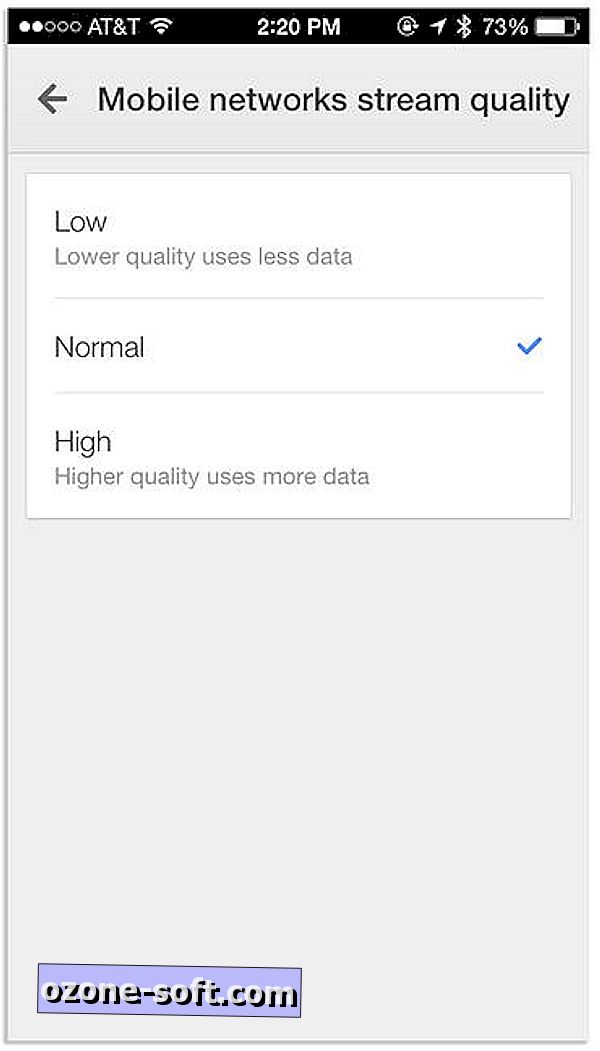
Spreken van gelaagde data-abonnementen, Play Music op iOS, zoals het doet op Android, heeft drie verschillende instellingen voor audiokwaliteit. Elke instelling gebruikt een andere hoeveelheid gegevens, wat perfect is voor de gegevensbewuste.
Als u wilt wijzigen hoeveel bandbreedte de app gebruikt bij het streamen van muziek, moet u het zijmenu openen en op Instellingen gaan, gevolgd door 'Streamingkwaliteit mobiele netwerken'. Hoe hoger de kwaliteit, hoe meer gegevens de app gebruikt.
Afspeelinstellingen
U zult veel verwijzingen naar Instant-mixen in de app opmerken. Google Play Muziek draait helemaal om het maken van aangepaste mixen en afspeellijsten voor onderweg. Als je de All Access-aanbieding aflaat en alleen vertrouwt op je inhoud, vind je elke keer dat je er een maakt een andere mix op basis van je muziekbibliotheek. Het is eigenlijk schudden op steroïden.
Heb je de app nog niet gedownload? Je kunt het natuurlijk in de App Store vinden door deze link te volgen. Hoewel je het op een iPad kunt installeren, is de gebruikersinterface alleen geoptimaliseerd voor de iPhone, dus je zult de iPhone-versie blijven gebruiken op alle groter afgeschermde apparaten.












Laat Een Reactie Achter